Manuale utente di Keynote per Mac
- Ciao
- Novità
-
- Introduzione a Keynote
- Introduzione a immagini, grafici e altri oggetti
- Creare una presentazione
- Scegliere come muoversi nella presentazione
- Aprire o chiudere una presentazione
- Salvare e assegnare un nome a una presentazione
- Trovare una presentazione
- Stampare una presentazione
- Touch Bar per Keynote
- Creare un presentazione utilizzando VoiceOver
-
- Aggiungere o eliminare le diapositive
- Aggiungere e visualizzare le note del presentatore
- Modificare le dimensioni della diapositiva
- Modificare lo sfondo di una diapositiva
- Aggiungere un bordo attorno a una diapositiva
- Mostrare o nascondere i segnaposto per il testo
- Mostrare o nascondere i numeri delle diapositive
- Applicare un layout diapositiva:
- Aggiungere e modificare i layout diapositiva
- Modificare un tema
-
- Modificare la trasparenza di un oggetto
- Riempire forme e caselle di testo con un colore o un’immagine
- Aggiungere un bordo a un oggetto
- Aggiungere una didascalia o un titolo
- Aggiungere un riflesso o un’ombra
- Utilizzare gli stili oggetto
- Ridimensionare, ruotare e capovolgere gli oggetti
- Spostare e modificare gli oggetti utilizzando l’elenco oggetti
- Aggiungere oggetti collegati per rendere interattiva la presentazione
-
- Presentare sul Mac
- Presentare su uno schermo separato
- Visualizzare una presentazione durante una chiamata FaceTime
- Utilizzare un telecomando
- Far avanzare automaticamente una presentazione
- Richiedere una password per uscire da una presentazione
- Riprodurre una presentazione con più presentatori
- Eseguire una prova sul Mac
- Registrare le presentazioni
-
- Inviare una presentazione
- Introduzione alle funzionalità di collaborazione
- Invitare altri utenti a collaborare
- Collaborare a una presentazione condivisa
- Visualizza le attività più recenti in una presentazione condivisa
- Modificare le impostazioni di una presentazione condivisa
- Interrompere la condivisione di una presentazione
- Cartelle condivise e collaborazioni
- Usare Box per collaborare
- Creare una GIF animata
- Pubblicare una presentazione in un blog
-
- Utilizzare iCloud Drive con Keynote
- Esportare in PowerPoint o in un altro formato di file
- Ridurre le dimensioni del file di una presentazione
- Salvare una presentazione di grandi dimensioni come pacchetto
- Ripristinare una versione precedente di una presentazione
- Spostare una presentazione
- Eliminare una presentazione
- Proteggere una presentazione con una password
- Bloccare una presentazione
- Creare e gestire temi personalizzati
- Copyright

Aggiungere un riflesso o un’ombra in Keynote sul Mac
Puoi aggiungere riflessi e ombre a immagini, forme, caselle di testo, linee, frecce e video.
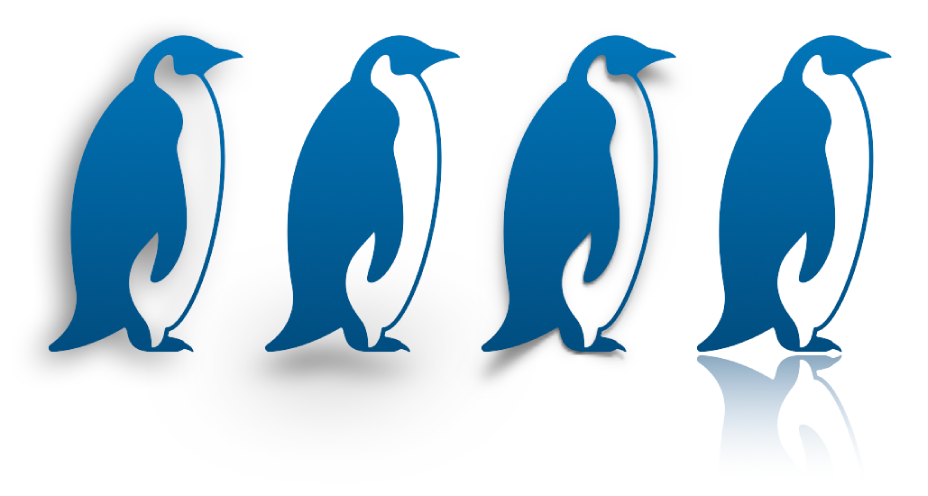
Aggiungere un riflesso
Fai clic su un oggetto per selezionarlo o seleziona più oggetti.
Nella barra laterale Formattazione
 , fai clic sul pannello Stile.
, fai clic sul pannello Stile.Seleziona l’opzione Riflesso, quindi trascina il cursore per rendere il riflesso più o meno visibile.
Aggiungere un’ombreggiatura
Fai clic su un oggetto per selezionarlo o seleziona più oggetti.
Per aggiungere un’ombreggiatura a un grafico, consulta Modificare l’aspetto di barre, curve e altro ancora.
Nella barra laterale Formattazione
 , fai clic sul pannello Stile.
, fai clic sul pannello Stile.Fai clic sulla freccia di apertura accanto a Ombreggiatura, fai clic sul menu a comparsa, quindi scegli un tipo di ombra.
Ombreggiatura esterna: un’ombreggiatura che fa sembrare l’oggetto sospeso sulla diapositiva.
Ombreggiatura di contatto: un’ombreggiatura che fa sembrare l’oggetto appoggiato alla diapositiva.
Ombreggiatura arrotondata: un’ombreggiatura che fa sembrare i bordi dell’oggetto arrotondati.
Esegui una delle seguenti operazioni per modificare l’aspetto dell’ombra:
Sfocatura: la morbidezza del bordo di un’ombreggiatura.
Distanza: la distanza tra l’ombreggiatura e l’oggetto o il testo.
Angolazione: l’angolazione dell’ombreggiatura.
Prospettiva: l’angolo della sorgente di luce in un’ombreggiatura di contatto.